4D v14.3
PRINT LABEL
- Manual de linguagem 4D
-
- Imprimir
-
- Integração do driver PDFCreator em Windows
- ACCUMULATE
- BREAK LEVEL
- CLOSE PRINTING JOB
- Get current printer
- Get print marker
- GET PRINT OPTION
- Get print preview
- GET PRINTABLE AREA
- GET PRINTABLE MARGIN
- Get printed height
- Is in print preview
- Level (Nível de quebra)
- OPEN PRINTING JOB
- PAGE BREAK
- PAGE SETUP
- Print form
- PRINT LABEL
- Print object
- PRINT OPTION VALUES
- PRINT RECORD
- PRINT SELECTION
- PRINT SETTINGS
- PRINTERS LIST
- Printing page
- SET CURRENT PRINTER
- SET PRINT MARKER
- SET PRINT OPTION
- SET PRINT PREVIEW
- SET PRINTABLE MARGIN
- Subtotal
 PRINT LABEL
PRINT LABEL
| PRINT LABEL ( {tabela }{;}{ documento {; *|>}} ) | ||||||||
| tabela | Tabela |

|
Tabela a imprimir, ou tabela padrão, se omitido | |||||
| documento | cadeia |

|
Nome do documento de etiquetas do disco | |||||
| *|> |

|
* para apagar as caixas de diálogo de impressão, ou > para não reiniciar os parâmetros de impressão | ||||||
PRINT LABEL permite imprimir etiquetas com los datos de la seleção de tabela.
Se não especifica o parâmetro documento, PRINT LABEL imprime a seleção atual de tabela como etiquetas, utilizando o formulário de saída atual. Não pode utilizar este comando para imprimir sub-formulários. Para maior informação sobre a criação de formulários para etiquetas, consulte o Manual de Desenho.
Se especifica o parâmetro documento, PRINT LABEL lhe permite ter acesso ao Assistente de etiquetas (mostrado a continuação) ou imprimir um documento de etiquetas existente armazenado no disco. Ver o exemplo a continuação.
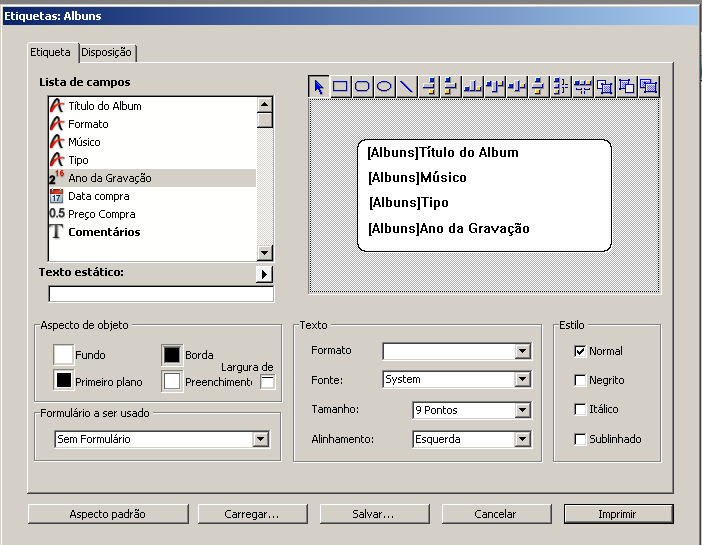
Como padrão, PRINT LABEL mostra a caixa de diálogo de impressão antes de imprimir. Se o usuário cancela uma das caixas de diálogo de impressão, o comando se cancela e as etiquetas não se imprimem.
Pode eliminar estas caixas de diálogo utilizando o parâmetro opcional asterisco (*) ou o parâmetro opcional “maior que” (>):
• O parâmetro * causa una impressão com os parâmetros de impressão atuais.
• Além disso, o parâmetro > provoca um trabalho de impressão sem reiniciar os parâmetros de impressão atuais. Este parâmetro é útil para executar várias chamadas sucessivas a PRINT LABEL (por exemplo ao interior de um loop) enquanto mantém os parâmetros de impressão personalizados previamente definidos. Para ver um exemplo sobre o uso deste parâmetro, consulte a descrição do comando PRINT RECORD .
Note que este parâmetro não tem efeito se utilizar o assistente de criação de etiquetas.
Se não utilizar o assistente de criação de etiquetas, a variável sistema OK toma o valor 1 se todas as etiquetas se imprimem; do contrário, toma o valor 0 (zero) (por exemplo, se o usuário clicou no botão Cancelar nas caixas de diálogo de impressão).
Se especifica o parâmetro documento, as etiquetas se imprimem com os parâmetros definidos em documento. Se documento for uma cadeia vazia (""), PRINT LABEL apresentará uma caixa de diálogo padrão de abertura de documentos, permitindo ao usuário selecionar o arquivo de etiquetas a utilizar. Se documento for o nome de um documento que não existe (por exemplo, se passa char(1) em documento), o assistente de criação de etiquetas aparece, permitindo ao usuário definir seu formato de etiquetas.
Nota:se a tabela foi declarada “invisível” no ambiente Desenho, não será mostrada o assistente de etiquetas.
4D Server: este comando pode ser executado em 4D Server no marco de um procedimento armazenado. Neste contexto:
- Tenha certeza de que nenhuma caixa de diálogo apareça na máquina servidor (exceto por uma necessidade específica). Para fazer isso, é necessário chamar ao comando com o parâmetro * ou > .
- A sintaxe que faz com que o editor de etiquetas apareça não funciona com 4D Server; neste caso, a variável sistema OK toma o valor 0.
- No caso de um problema relacionado de impressora (sem papel, impressora desconectada, etc.), não é gerado uma mensagem de erro.
O exemplo a seguir imprime as etiquetas utilizando o formulário de saída de uma tabela. O exemplo utiliza dois métodos. O primeiro é um método de projeto que designa o formulário de saída a utilizar e depois imprime as etiquetas:
ALL RECORDS([Endereços]) ` Seleção de todos os registros
FORM SET OUTPUT([Endereços];"Imprimir Etiqueta") ` Seleção do formulário de saída
PRINT LABEL([Endereços]) ` Impressão de etiquetas
FORM SET OUTPUT([Endereços];"Saída") ` Restabelecimento do formulário de saída padrãoO segundo método é o método de formulário do formulário "Imprimir Etiqueta". O formulário contém uma variável chamada vEtiq, que se utiliza para manter os campos concatenados. Se o segundo campo de endereços (End2) estiver vazio, é eliminado pelo método. Note que esta operação for realizada automaticamente pelo assistente de criação de etiquetas. O método de formulário cria a etiqueta para cada registro:
`Método de formulário [Endereços]; "Etiqueta saída"
Case of
:(Form event=On Load)
vEtiq:=[Endereços]Nom1+" "+[Endereços]Nom2+Char(13)+[Endereços]Dir1+Char(13)
If([Endereços]Dir2#"")
vEtiq:=vLabel+[Endereços]Dir2+Char(13)
End if
vEtiq:=vEtiq+[Endereços]Cidade+", "+[Endereços]Estado+" "+[Endereços]CodigoPostal
End caseO exemplo a seguir permite ao usuário realizar uma pesquisa na tabela [Pessoas], e depois imprime automaticamente as etiquetas “Minhas etiquetas”:
QUERY([Pessoas])
If(OK=1)
PRINT LABEL([Pessoas];"Minhas etiquetas";*)
End ifO exemplo a seguir lhe permite ao usuário efetuar uma pesquisa na tabela [Pessoas], e depois lhe permite ao usuário escolher as etiquetas a imprimir:
QUERY([Pessoas])
If(OK=1)
PRINT LABEL([Pessoas];"")
End ifO exemplo a seguir lhe permite ao usuário efetuar uma pesquisa na tabela [Pessoas] e depois mostra o Assistente de etiquetas de modo a que o usuário possa criar, salvar, carregar e imprimir todo tipo de etiquetas:
QUERY([Pessoas])
If(OK=1)
PRINT LABEL([Pessoas];Char(1))
End if
Produto: 4D
Tema: Imprimir
Número
39


Modificado: 4D 2004
Manual de linguagem 4D ( 4D v12.4)
Manual de linguagem 4D ( 4D v14 R3)
Manual de linguagem 4D ( 4D v14 R2)
Manual de linguagem 4D ( 4D v13.5)
Manual de linguagem 4D ( 4D v14.3)
Manual de linguagem 4D ( 4D v14 R4)
Inherited from : PRINT LABEL ( 4D v11 SQL Release 6)







